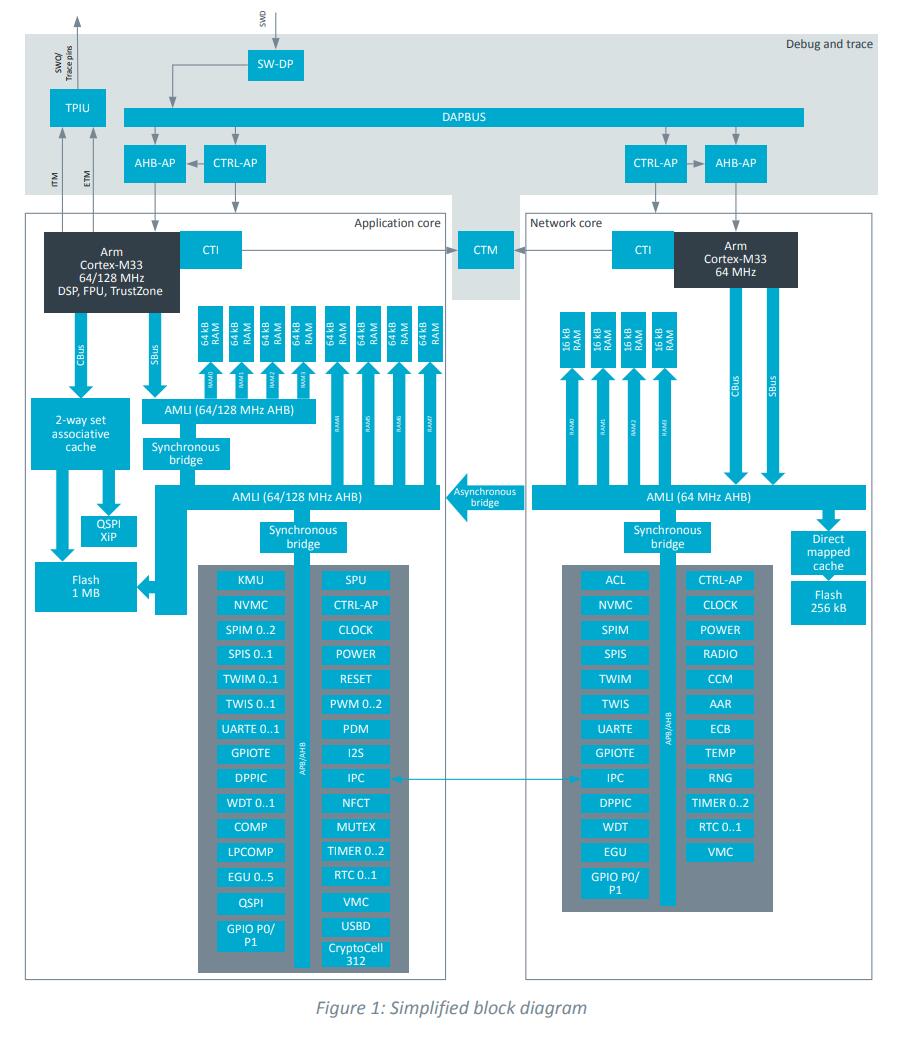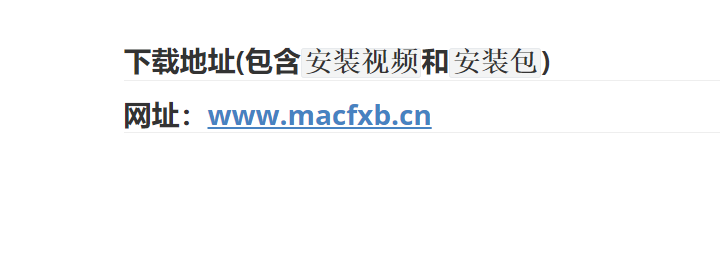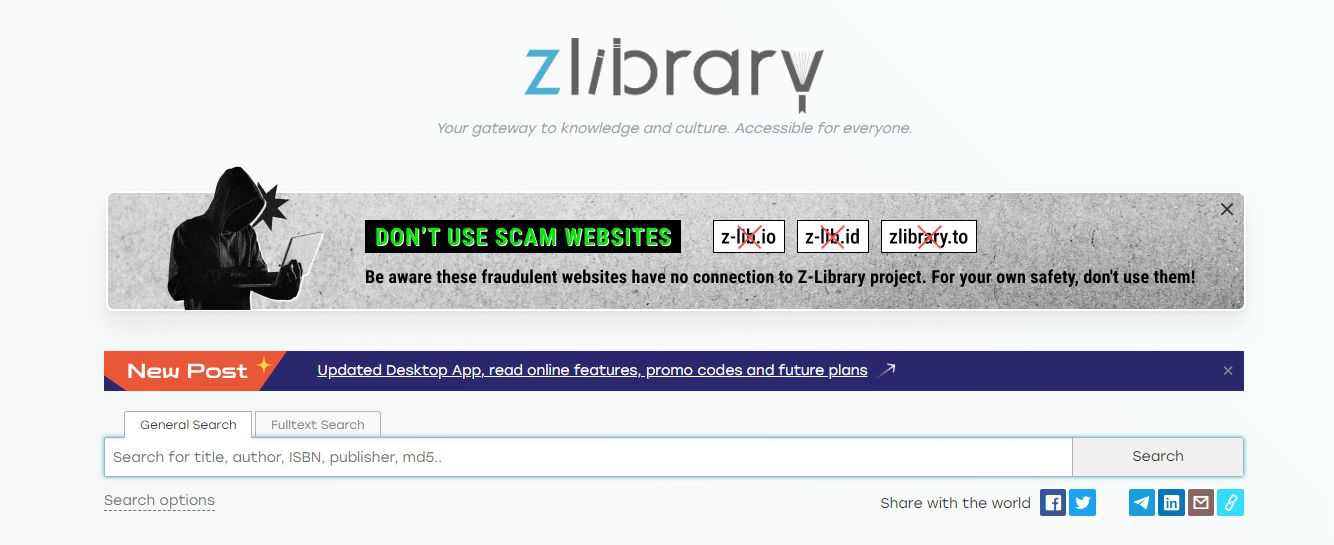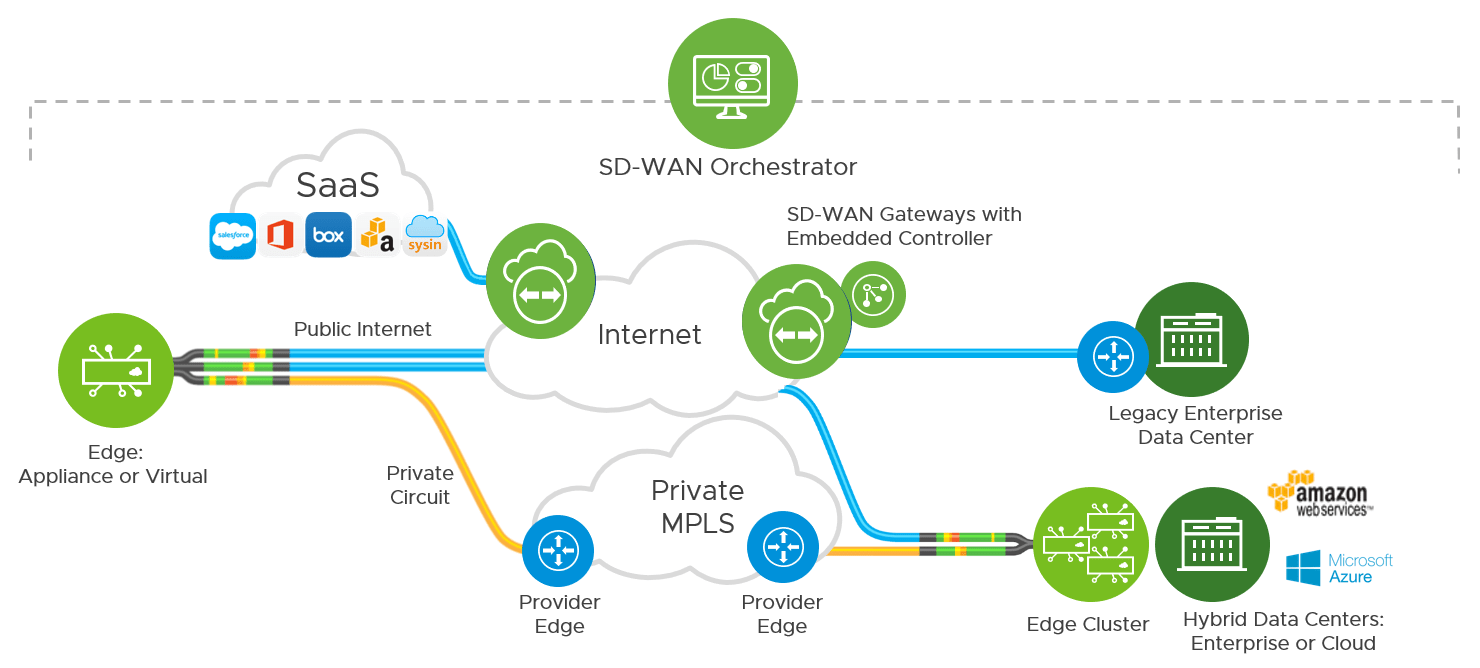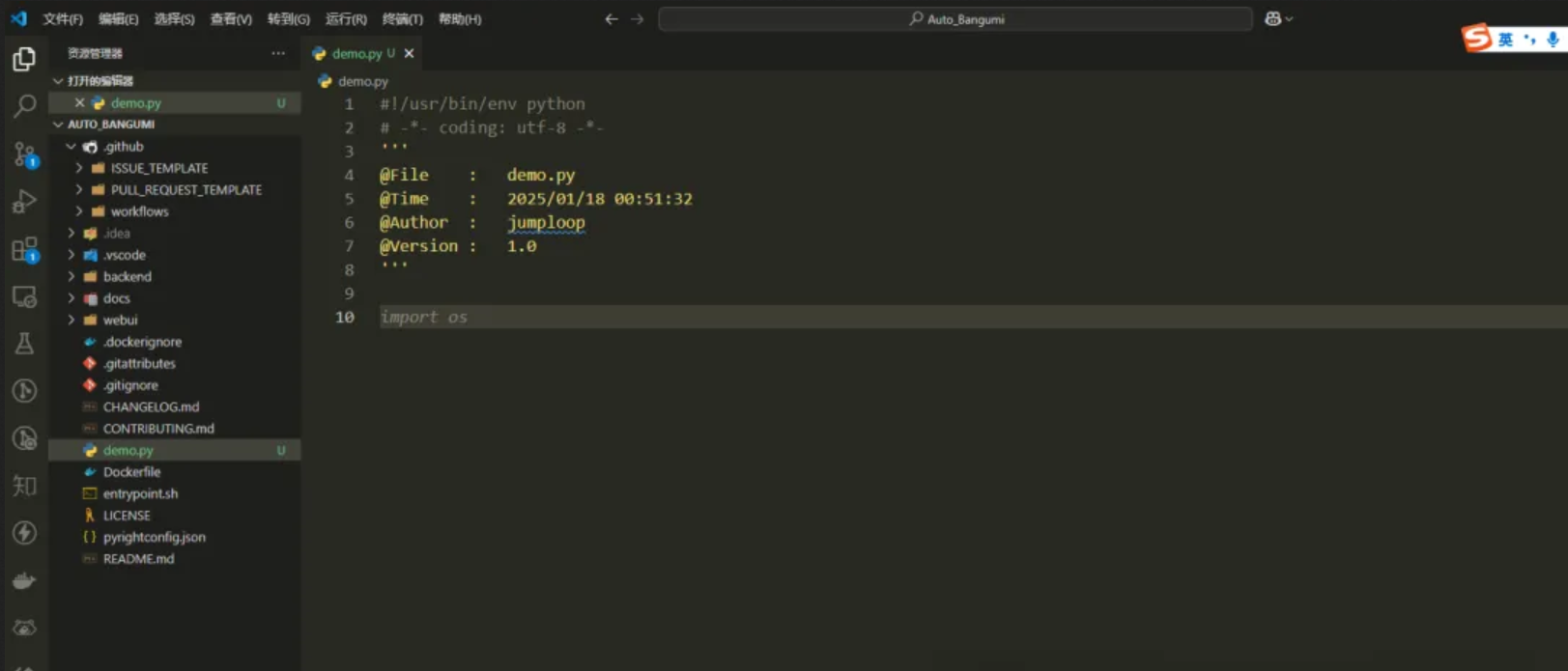Systemd程序
Systemd其实是Linux系统用来管理系统的一个程序,用来代替原来的init进程(用来管理启动系统其它的服务进程),现在很多Linux发行版都已经自带Systemd程序了。
systemctl命令
1. Unit
systemctl命令是Systemd中最重要的一个命令,用于对服务进行启动,停止等操作,在Systemd中有Unit的概念,每个进程都是一个Unit,总共有十二种Unit类型。
- Service unit,系统服务
- Target unit,多个 Unit 构成的一个组
- Device Unit,硬件设备
- Mount Unit,文件系统的挂载点
- Automount Unit,自动挂载点
- Path Unit,文件或路径
- Scope Unit,不是由 Systemd 启动的外部进程
- Slice Unit,进程组
- Snapshot Unit,Systemd 快照,可以切回某个快照
- Socket Unit,进程间通信的 socket
- Swap Unit,swap 文件
- Timer Unit,定时器
2. 常用命令
# 列出正在运行的Unit
systemctl list-units,可以直接使用systemctl# 列出所有Unit,包括没有找到配置文件的或者启动失败的
systemctl list-units --all# 列出所有没有运行的 Unit
systemctl list-units --all --state=inactive# 列出所有加载失败的 Unit
systemctl list-units --failed# 列出所有正在运行的、类型为service的Unit
systemctl list-units --type=service# 显示某个 Unit 是否正在运行
systemctl is-active application.service# 显示某个 Unit 是否处于启动失败状态
systemctl is-failed application.service# 显示某个 Unit 的依赖
systemctl list-dependencies application.service# 显示某个 Unit 服务是否建立了启动链接
systemctl is-enabled application.service# 立即启动一个服务
sudo systemctl start apache.service# 立即停止一个服务
sudo systemctl stop apache.service# 重启一个服务
sudo systemctl restart apache.service# 重新加载一个服务的配置文件
sudo systemctl reload apache.service# 重载所有修改过的配置文件
sudo systemctl daemon-reload# 启用服务开机自启
systemctl enable apache.service# 禁用服务开机自启
systemctl disable apache.service
systemctl中Unit的配置文件
上面说了每个服务都是一个Unit,那每个Unit都会有它的配置文件,这样启动的时候才知道要按照什么方式去启动。Systemd默认从目录/etc/systemd/system/读取配置文件。但是里面存放的大部分文件都是符号链接,指向目录/usr/lib/systemd/system/,真正的配置文件存放在那个目录。
1. 查看Unit的配置文件
[root@VM_0_11_centos ~]# systemctl cat mysqld
# /usr/lib/systemd/system/mysqld.service[Unit]
Description=MySQL Server
Documentation=man:mysqld(8)
Documentation=http://dev.mysql.com/doc/refman/en/using-systemd.html
After=network.target
After=syslog.target[Install]
WantedBy=multi-user.target[Service]
User=mysql
Group=mysql
Type=forking
PIDFile=/var/run/mysqld/mysqld.pid
# Disable service start and stop timeout logic of systemd for mysqld service.
TimeoutSec=0
# Execute pre and post scripts as root
PermissionsStartOnly=true
# Needed to create system tables
ExecStartPre=/usr/bin/mysqld_pre_systemd
# Start main service
ExecStart=/usr/sbin/mysqld --daemonize --pid-file=/var/run/mysqld/mysqld.pid $MYSQLD_OPTS
# Use this to switch malloc implementation
EnvironmentFile=-/etc/sysconfig/mysql
# Sets open_files_limit
LimitNOFILE = 5000
Restart=on-failure
RestartPreventExitStatus=1
PrivateTmp=false
2. Unit配置文件的含义
可以看到Unit配置文件有很多标签,不同的标签都代表了不同的意思,这里只列出部分介绍,可以去官网查看Unit配置文件文档介绍,https://www.freedesktop.org/software/systemd/man/systemd.unit.html。- Unit- Description,服务的描述- Documentation,文档介绍- After,该服务要在什么服务启动之后启动,比如Mysql需要在network和syslog启动之后再启动
- Install- WantedBy,值是一个或多个Target,当前Unit激活时(enable)符号链接会放入/etc/systemd/system目录下面以Target名+.wants后缀构成的子目录中- RequiredBy,它的值是一个或多个Target,当前Unit激活(enable)时,符号链接会放入/etc/systemd/system目录下面以Target名+.required后缀构成的子目录中- Alias,当前Unit可用于启动的别名- Also,当前Unit激活(enable)时,会被同时激活的其他Unit
- Service- Type,定义启动时的进程行为。它有以下几种值。- Type=simple,默认值,执行ExecStart指定的命令,启动主进程- Type=forking,以 fork 方式从父进程创建子进程,创建后父进程会立即退出- Type=oneshot,一次性进程,Systemd 会等当前服务退出,再继续往下执行- Type=dbus,当前服务通过D-Bus启动- Type=notify,当前服务启动完毕,会通知Systemd,再继续往下执行- Type=idle,若有其他任务执行完毕,当前服务才会运行- ExecStart,启动当前服务的命令- ExecStartPre,启动当前服务之前执行的命令- ExecStartPost,启动当前服务之后执行的命令- ExecReload,重启当前服务时执行的命令- ExecStop,停止当前服务时执行的命令- ExecStopPost,停止当其服务之后执行的命令- RestartSec,自动重启当前服务间隔的秒数- Restart,定义何种情况 Systemd 会自动重启当前服务,可能的值包括always(总是重启)、on-success、on-failure、on-abnormal、on-abort、on-watchdog- TimeoutSec,定义 Systemd 停止当前服务之前等待的秒数- Environment,指定环境变量
自定义服务启动
既然Systemd的作用就是控制服务的启动,那么就可以把自己的服务添加进去,就可以直接使用systemctl命令来控制服务的启动,或者是设置开机自动启动等等。
1. 创建Unit配置文件
# /usr/lib/systemd/system/test-sh.service
[Unit]
Description= test sh log[Service]
ExecStart=/opt/dev/shell/test.sh
Type=forking
KillMode=process
Restart=on-failure
RestartSec=30s[Install]
WantedBy=multi-user.target
2. 创建脚本
#!/bin/bash
while true
do
sleep 1date=`date -d today +"%Y-%m-%d %T"`echo ${date} >> /opt/dev/shell/test.txt
done
3. 载入配置文件并启动
[root@VM_0_11_centos ~]# systemctl start test-sh.service
^C
[root@VM_0_11_centos ~]# systemctl status test-sh.service
● test-sh.service - test sh logLoaded: loaded (/usr/lib/systemd/system/test-sh.service; enabled; vendor preset: disabled)Active: activating (start) since Fri 2020-06-26 05:46:45 CST; 11s agoControl: 9295 (test.sh)CGroup: /system.slice/test-sh.service├─9295 /bin/bash /opt/dev/shell/test.sh└─9343 sleep 1Jun 26 05:46:45 VM_0_11_centos systemd[1]: Starting test sh log...
[root@VM_0_11_centos ~]# systemctl stop test-sh.service
[root@VM_0_11_centos ~]# systemctl status test-sh.service
● test-sh.service - test sh logLoaded: loaded (/usr/lib/systemd/system/test-sh.service; enabled; vendor preset: disabled)Active: inactive (dead) since Fri 2020-06-26 05:47:52 CST; 2s agoProcess: 9295 ExecStart=/opt/dev/shell/test.sh (code=killed, signal=TERM)Jun 26 05:46:45 VM_0_11_centos systemd[1]: Starting test sh log...
Jun 26 05:47:52 VM_0_11_centos systemd[1]: Stopped test sh log.
查看Unit启动日志
Systemd统一管理了所有Unit的启动日志,因此只需要使用journalctl命令就可以查看到服务的日志
# 查看所有日志(默认情况下 ,只保存本次启动的日志)
journalctl# 查看指定时间的日志
journalctl --since="2012-10-30 18:17:16"
journalctl --since "20 min ago"
journalctl --since yesterday
journalctl --since "2015-01-10" --until "2015-01-11 03:00"
journalctl --since 09:00 --until "1 hour ago"# 显示尾部的最新10行日志
journalctl -n# 显示尾部指定行数的日志
journalctl -n 20# 实时滚动显示最新日志
journalctl -f# 查看指定服务的日志
journalctl /usr/lib/systemd/systemd# 查看指定进程的日志
journalctl _PID=1# 查看某个路径的脚本的日志
journalctl /usr/bin/bash# 查看指定用户的日志
journalctl _UID=33 --since today# 查看某个 Unit 的日志
journalctl -u nginx.service
journalctl -u nginx.service --since today# 实时滚动显示某个 Unit 的最新日志
journalctl -u nginx.service -f# 合并显示多个 Unit 的日志
$ journalctl -u nginx.service -u php-fpm.service --since today
查看日志:
要使用 journalctl 查看 xxx 服务从开机启动到现在的日志,可以按照以下步骤操作:
-
查看服务日志:
使用以下命令查看xxx服务的日志:sudo journalctl -u xxx.service -
限制日志范围为本次启动:
如果只想查看本次启动以来的日志,可以添加-b选项:sudo journalctl -u xxx.service -b -
查看实时日志:
若要实时跟踪日志输出,可以加上-f选项:sudo journalctl -u xxx.service -f -
自定义时间范围:
如果需要查看从某个特定时间点开始的日志,可以使用--since选项:sudo journalctl -u xxx.service --since "2023-10-01 00:00:00" -
导出日志:
若需将日志导出到文件,可以使用重定向:sudo journalctl -u xxx.service > sscrpcd_log.txt
通过这些命令,你可以查看和管理 sscrpcd 服务的日志。